
Სარჩევი:
- ავტორი John Day [email protected].
- Public 2024-01-30 10:21.
- ბოლოს შეცვლილი 2025-01-23 14:50.

ეს აჩვენებს, თუ როგორ უნდა შეაერთოთ კომპიუტერის ყურსასმენი, ასე რომ თქვენ შეგიძლიათ ითამაშოთ თამაშები ან ესაუბროთ სხვა ადამიანებს ინტერნეტით.
ნაბიჯი 1: ის, რაც დაგჭირდებათ

დაგჭირდება
ყურსასმენი (მიკროფონით ან მის გარეშე) ფანარი კომპიუტერის მართვის პანელი
ნაბიჯი 2: სლოტების პოვნა

გადადით თქვენი კომპიუტერის უკანა მხარეს და ბოლოში ახლოს უნდა იყოს სამი ან ოთხი ცარიელი სლოტი (იქნება 4 თუ არ გაქვთ დინამიკები)
ნაბიჯი 3: ყურსასმენის მიერთება

ჯერ გამორთეთ დინამიკები, შემდეგ შეაერთეთ მწვანე ფერის შტეფსელი ან შტეფსელი, რომელსაც აქვს ყურსასმენის სურათი. შემდეგ შეაერთეთ წითელი ფერის შტეფსელი ან დანამატი, რომელსაც აქვს მიკროფონის სურათი.
ნაბიჯი 4: მიკროფონის შურის გაკეთება
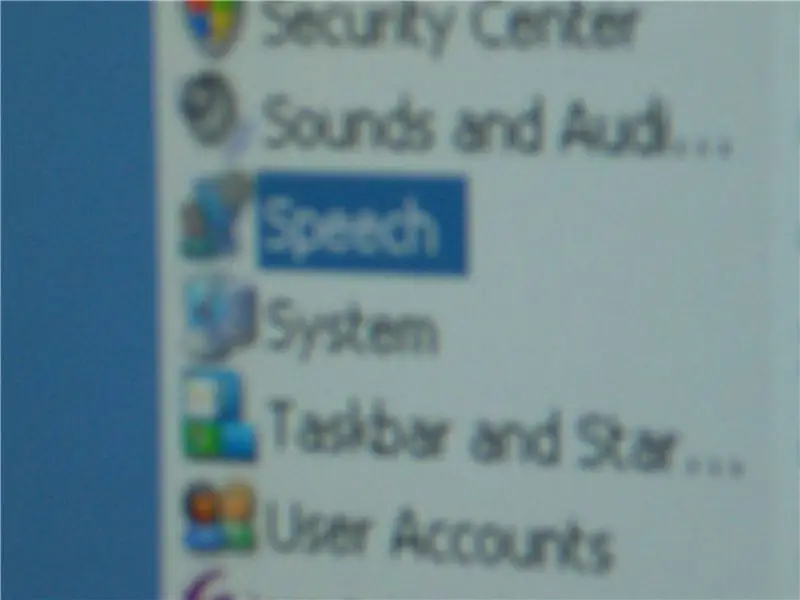
რომ დარწმუნდეთ, რომ მიკროფონი მუშაობს, გადადით მართვის პანელზე და გადადით მეტყველებაზე.
ნაბიჯი 5: მიკროფონის ტესტირება
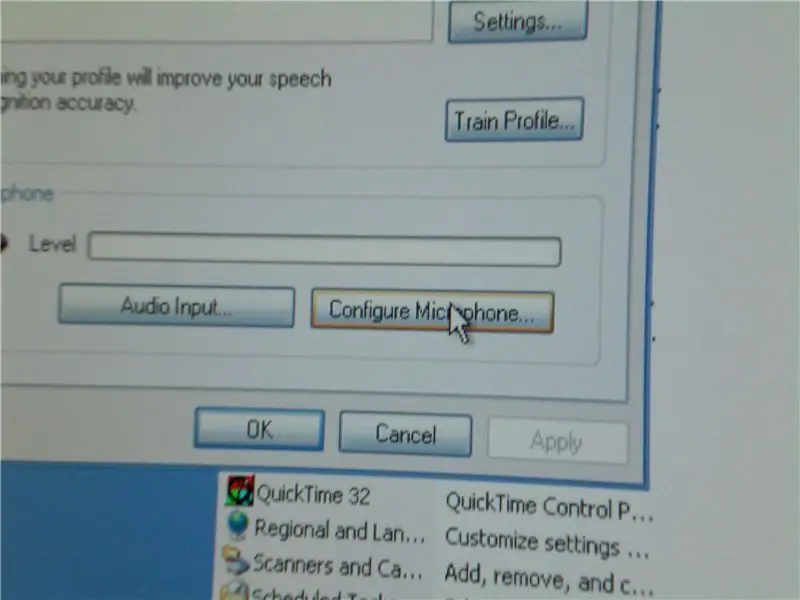
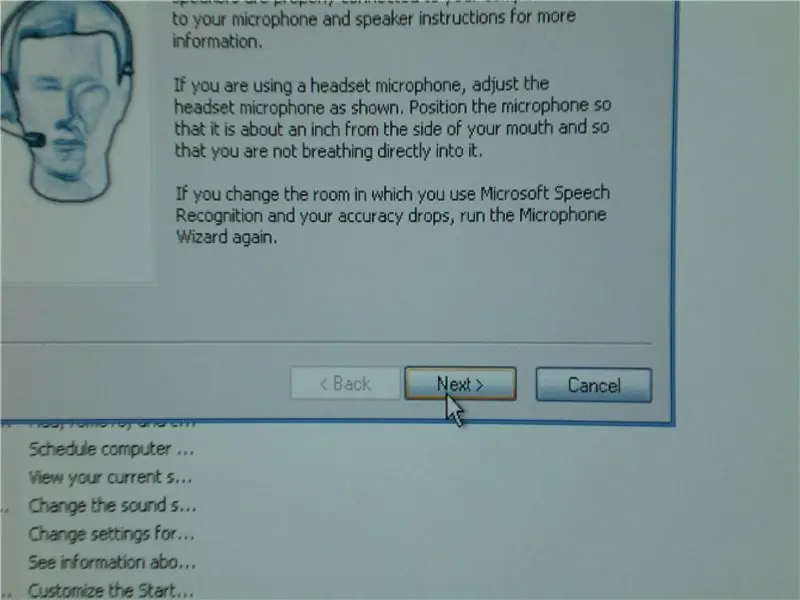
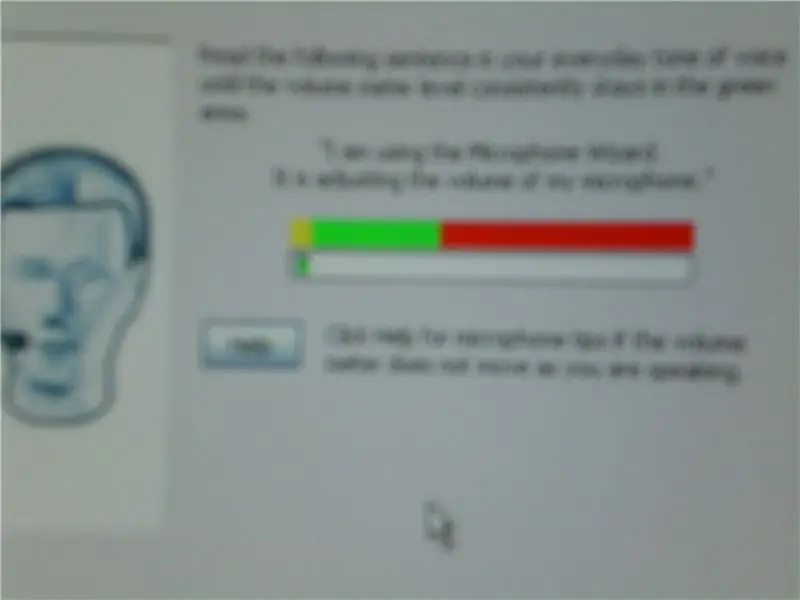
გადადით მიკროფონის კონფიგურაციის შემდეგ, როდესაც წაიკითხავთ, რომ (თუ ასეა) დააწკაპუნეთ შემდეგზე და შემდეგ შეგიძლიათ ჩაწეროთ საკუთარი თავი.
გირჩევთ:
როგორ დააკავშიროთ FlySky გადამცემი კომპიუტერის ნებისმიერ სიმულატორთან (ClearView RC Simulator) -- კაბელის გარეშე: 6 ნაბიჯი

როგორ დააკავშიროთ FlySky გადამცემი კომპიუტერის ნებისმიერ სიმულატორთან (ClearView RC Simulator) || კაბელის გარეშე: FlySky I6 კომპიუტერთან დაკავშირების გზამკვლევი ფრენის ფრენის დამწყებთათვის. ფრენის სიმულაციური კავშირი Flysky I6 და Arduino– ს გამოყენებით არ საჭიროებს სიმულაციური კაბელების გამოყენებას
გააკეთეთ ნებისმიერი ყურსასმენი Bluetooth– ში - ჩართული ყურსასმენი: 4 ნაბიჯი

გააკეთეთ ნებისმიერი ყურსასმენი Bluetooth- ში - ჩართული ყურსასმენი: ასე რომ, ცოტა ხნის წინ ჩემი მობილური ტელეფონის აუდიო ჯეკმა მუშაობა შეწყვიტა და, შესაბამისად, მე არ შემიძლია მუსიკის მოსმენა ან YouTube– ის ყურება, რაც საკმაოდ დიდი საქმეა ჩემნაირი მოზარდისთვის. ეს პროექტი წარმოიშვა აუცილებლობის გამო და არა მხოლოდ სახალისო პროექტი. Არ არის
ააშენეთ "ალადინის ნათურა", ოქროთი დაფარული სპილენძის ყურსასმენი/ყურსასმენი: 8 ნაბიჯი (სურათებით)

ააშენეთ „ალადინის ნათურა“, ოქროთი დაფარული სპილენძის ყურსასმენი Hi-Fi ყურსასმენი/ყურსასმენი: ამ ყურსასმენის სახელი " ალადინის ნათურა " მოვიდა ჩემთან, როდესაც მივიღე მოოქროვილი გარსი. ბრწყინვალე და მომრგვალებულმა ფორმამ გამახსენა ეს ძველი ზღაპარი :) მიუხედავად იმისა, რომ ჩემი (შესაძლოა ძალიან სუბიექტური) დასკვნა ის არის, რომ ხმის ხარისხი უბრალოდ გასაოცარია
PSP როგორც კომპიუტერის ჯოისტიკი და შემდეგ თქვენი კომპიუტერის კონტროლი PSP– ით: 5 ნაბიჯი (სურათებით)

PSP როგორც კომპიუტერის ჯოისტიკი და შემდეგ თქვენი კომპიუტერის კონტროლი PSP– ით: თქვენ შეგიძლიათ ბევრი მაგარი რამ გააკეთოთ PSP homebrew– ით და ამ სასწავლო ინსტრუქციაში მე გასწავლით თუ როგორ გამოიყენოთ თქვენი PSP როგორც ჯოისტიკი თამაშების სათამაშოდ, მაგრამ ასევე არსებობს პროგრამა, რომელიც საშუალებას გაძლევთ გამოიყენოთ თქვენი ჯოისტიკი, როგორც თქვენი მაუსი. აქ არის დედა
გადააკეთეთ თქვენი XBox Live Communicator ყურსასმენი კომპიუტერის USB ყურსასმენში: 3 ნაბიჯი

გადააქციეთ თქვენი XBox Live Communicator ყურსასმენი კომპიუტერში USB ყურსასმენი: DIY USB ყურსასმენი კომპიუტერისთვის. გაქვთ ძველი XBox 1 ცოცხალი ტაფა და ყურსასმენი? თქვენს ადგილობრივ გაყიდვის მაღაზიას ან მეგობარს ჰყავს ერთი, რომლის შეძენაც შეგიძლიათ? ხელახლა გამოიყენეთ ძველი კომუნიკატორი, როგორც USB ყურსასმენი Windows- ისთვის! საჭირო მასალები: Xbox Live Communica
